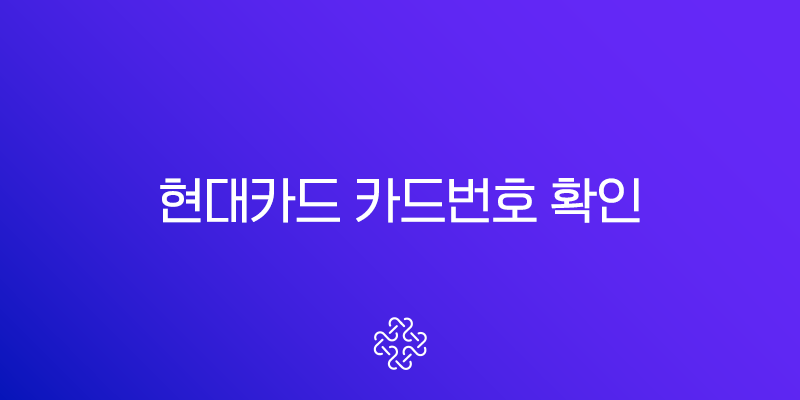최근 카카오톡의 대규모 업데이트 이후 많은 분들이 불편함을 호소하고 있습니다. 메신저 본연의 기능에 집중하고 싶지만, 원치 않는 숏폼 영상과 쇼핑탭, 광고가 앱 사용 경험을 해치고 있기 때문입니다. ‘국민 메신저’라는 이름이 무색하게 복잡해진 카카오톡 때문에 스트레스를 받고 계신다면, 오늘 이 글을 통해 완벽한 해결책을 찾으실 수 있을 겁니다.
바로 카카오톡 숏폼 끄기를 위한 가장 확실하고 검증된 방법들을 A to Z까지 총정리했습니다. 제 경험과 여러 전문가의 의견을 종합하여 안드로이드와 아이폰 사용자 모두에게 적용 가능한 최종 가이드를 제시합니다.
💡 카카오톡 숏폼, 왜 갑자기 나타났을까?
가장 먼저 드는 의문은 “왜 카카오톡이 갑자기 이런 기능을 추가했을까?”일 것입니다. 이는 단순히 사용자를 불편하게 하려는 목적이 아닙니다. 최근 틱톡, 유튜브 쇼츠, 인스타그램 릴스 등 숏폼 콘텐츠가 시장의 대세로 자리 잡으면서, 특히 젊은 사용자층의 이탈을 막고 플랫폼 내 체류 시간을 늘리려는 카카오의 ‘슈퍼앱’ 전략의 일환입니다. 즉, 카카오톡 안에서 메시징뿐만 아니라 콘텐츠 소비, 쇼핑 등 모든 것을 해결하게 만들려는 큰 그림의 일부인 셈이죠. 하지만 많은 사용자들은 메신저 본연의 가볍고 빠른 기능을 원했기에 이번 업데이트에 대한 부정적인 반응이 클 수밖에 없었습니다.
✅ 공식 설정으로 카카오톡 숏폼 끄기, 가능할까?
가장 먼저 앱 내 공식 설정을 확인해봐야 합니다. 안타깝게도 현재 카카오톡은 숏폼 탭이나 쇼핑 탭 자체를 완전히 숨기거나 비활성화하는 공식적인 기능을 제공하지 않고 있습니다. 카카오 측 역시 고객센터 문의에 대해 앱 내에서 해당 기능을 끄는 옵션은 없다고 밝힌 바 있습니다.
다만, 데이터 소모와 원치 않는 영상 재생을 최소화할 수 있는 방법은 있습니다. 바로 ‘동영상 자동 재생’ 기능을 끄는 것입니다.
동영상 자동 재생 끄기 설정법
- 카카오톡 앱을 실행한 후, 하단 메뉴에서 숏폼 탭(또는 ‘지금’ 탭)으로 이동합니다.
- 화면 우측 상단의 톱니바퀴 모양 ‘설정’ 아이콘을 누릅니다.
- ‘동영상 서비스’ 또는 ‘자동재생’ 관련 메뉴를 찾아 들어갑니다.
- 자동 재생 옵션을 ‘사용 안 함’으로 변경합니다. (데이터 절약을 원한다면 ‘Wi-Fi에서만 자동재생’으로 설정할 수도 있습니다.)
이 설정을 통해 숏폼 탭에 들어가더라도 영상이 자동으로 재생되는 것을 막을 수 있어 데이터 절약과 불필요한 콘텐츠 노출을 줄이는 데 도움이 됩니다. 하지만 이것만으로는 숏폼 탭 자체가 사라지지 않아 근본적인 해결책은 아닙니다.
🚫 가장 확실한 방법, 광고 차단 앱 활용하기 (AdGuard)
현재까지 알려진 가장 확실하고 효과적인 카카오톡 숏폼 끄기 방법은 ‘애드가드(Adguard)’와 같은 광고 및 콘텐츠 차단 앱을 활용하는 것입니다. 이 방법은 특정 인터넷 주소(도메인)로의 연결을 차단하는 원리를 이용해 카카오톡 내의 숏폼, 쇼핑, 광고 관련 콘텐츠가 로딩되는 것을 원천적으로 막아줍니다.
안드로이드(Android) 설정 방법
안드로이드용 애드가드 앱을 사용하면 매우 간단하게 설정할 수 있습니다.
- 애드가드(Adguard) 앱을 실행한 후, 하단 메뉴에서 방패 모양의 ‘보호’ 탭으로 이동합니다.
- ‘앱 관리’ 메뉴로 들어가 설치된 앱 목록에서 ‘카카오톡’을 찾습니다.
- 카카오톡 설정 화면에서 아래로 내려가 ‘사용자 규칙’을 선택합니다.
- 아래의 규칙들을 그대로 복사하여 붙여넣고 저장하면 완료됩니다.
||talk-pilsner.kakao.com^$app=com.kakao.talk
||shorformstats.kakao.com^$app=com.kakao.talk
||shopper.kakao.com^$app=com.kakao.talk
||play.kakao.com^$app=com.kakao.talk
||ik.kakaocdn.net^$app=com.kakao.talk아이폰(iPhone/iOS) 설정 방법
아이폰은 안드로이드와 달리 앱별 설정이 아닌 DNS 차단 방식을 이용해야 합니다.
- 애드가드(Adguard) 앱을 실행한 후, 하단 메뉴에서 지구본 모양의 ‘보호’ 탭으로 이동합니다.
- ‘DNS 보호’ 메뉴를 활성화하고, 상세 설정으로 들어갑니다.
- ‘DNS 필터링’ 메뉴를 선택합니다.
- ‘DNS 차단 목록’으로 들어가 아래의 규칙들을 ‘새 규칙 추가’를 통해 하나씩 추가해 줍니다.
||talk-pilsner.kakao.com^
||shorformstats.kakao.com^
||shopper.kakao.com^
||play.kakao.com^
||ik.kakaocdn.net^❗️ 설정 후 필수 확인 사항
위 규칙을 적용한 후에는 반드시 카카오톡 앱을 완전히 종료했다가 다시 실행해야 합니다. 멀티태스킹 화면에서 앱을 위로 쓸어올려 완전히 끈 다음, 다시 앱을 켜면 숏폼과 쇼핑탭이 깔끔하게 사라진 것을 확인할 수 있습니다. 이 방법은 친구 탭 상단의 프로필 피드까지 차단하는 효과가 있어 가장 순수한 메신저 환경을 만들어 줍니다.
🛡️ 사전 예방이 최선, 자동 업데이트 차단하기
만약 아직 최신 버전으로 업데이트하지 않았다면, 앞으로도 원치 않는 기능이 추가되는 것을 막기 위해 ‘자동 업데이트’ 기능을 미리 꺼두는 것이 가장 좋은 예방책입니다.
안드로이드 (Google Play Store)
- 카카오톡만 막기: Play 스토어에서 ‘카카오톡’을 검색 → 상세 페이지 우측 상단의 점 3개 메뉴 클릭 → ‘자동 업데이트 사용’ 체크 해제
- 전체 앱 막기: Play 스토어 실행 → 우측 상단 프로필 아이콘 → 설정 → 네트워크 환경설정 → 앱 자동 업데이트 → ‘앱 자동 업데이트 안 함’ 선택
아이폰 (App Store)
- ‘설정’ 앱 실행 → ‘App Store’ 메뉴 선택 → ‘앱 업데이트’ 항목 비활성화
- 아이폰은 특정 앱만 자동 업데이트를 막는 기능이 없으므로, 전체 앱에 적용된다는 점을 기억해야 합니다.
⏪ 이미 늦었다면? 구버전으로 돌아가기 (안드로이드 한정)
이미 업데이트를 해버린 안드로이드 사용자라면, 구버전 APK 파일을 직접 설치하여 이전 버전으로 돌아가는 방법을 시도해볼 수 있습니다.
- 현재 설치된 카카오톡 앱을 삭제합니다.
- APKMirror와 같이 신뢰할 수 있는 사이트에서 숏폼 기능이 추가되기 이전 버전(예: v10.3.5)의 APK 파일을 다운로드합니다.
- 다운로드한 파일을 실행하여 수동으로 설치합니다.
- 가장 중요한 단계: 설치 후 즉시 Play 스토어로 이동하여 해당 앱의 자동 업데이트를 비활성화해야 합니다.
주의: 이 방법은 공식적으로 지원되지 않으며, 출처가 불분명한 APK 파일은 보안에 매우 취약할 수 있으므로 각별한 주의가 필요합니다. iOS 사용자는 이 방법을 사용할 수 없습니다.
마치며
지금까지 카카오톡 숏폼 끄기와 더불어 쇼핑탭, 광고 등을 차단하고 다시 예전의 가볍고 쾌적한 카카오톡으로 돌아가는 여러 방법을 상세히 알아보았습니다. 각 방법의 장단점을 고려하여 본인에게 가장 적합한 방법을 선택하는 것이 중요합니다.
가장 추천하는 방법은 애드가드(Adguard)를 활용한 DNS 차단으로, 가장 확실하고 강력한 효과를 보여줍니다. 만약 아직 업데이트 이전이라면 자동 업데이트를 차단하여 사전에 문제를 예방하는 것이 현명한 선택입니다. 이 가이드가 불필요한 기능으로 스트레스받았던 많은 분들께 도움이 되었기를 바랍니다. 지금 바로 설정을 변경하여 미니멀한 메신저 환경을 되찾아보세요.